Registrasi dokumen masuk merupakan fiksasi fakta penerimaan dokumen dalam suatu organisasi. Apakah itu dokumen kertas atau elektronik, itu perlu diberi kode pendaftaran dan catatan pada tanda terimanya dalam formulir pendaftaran. Ini diperlukan untuk mengontrol pelaksanaan dokumentasi dan untuk memfasilitasi pencarian informasi yang diperlukan.
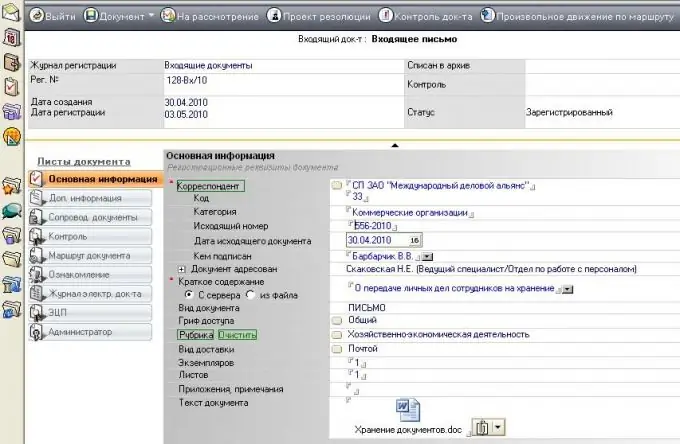
Diperlukan
- - komputer dengan akses Internet;
- - peramban.
instruksi
Langkah 1
Jalankan program “SB Incoming Documents” untuk mendaftarkan dokumen yang masuk. Klik tombol "Tambah" untuk menambahkan dokumen. Pilih perintah "Dokumen Baru", tetapkan nomor seri ke kartu. Isi bidang "Dengan nama siapa", secara default ini adalah direktur organisasi, jika penerima dokumen berbeda, klik tombol di sebelah kanan bidang dan tambahkan elemen lain ke direktori, misalnya, Wakil Direktur. Pilih topik untuk dokumen, pertama tambahkan ke direktori. Klik panah hitam, di baris kosong, masukkan subjek dokumen. Klik tombol "Tutup", lalu pilih subjek yang dimasukkan di bidang.
Langkah 2
Beri kode pada dokumen untuk melengkapi indeks pendaftaran, kemudian atur tanggal penerimaan dokumen, harus dicantumkan pada dokumen masuk, lalu berikan nomor dokumen masuk, juga harus dicatat pada dokumen itu sendiri. Selanjutnya, transfer tanggal dan nomor dari dokumen yang masuk. Pendaftaran dokumen yang masuk dari seorang individu dimungkinkan, klik tombol "Individu" dan masukkan data tentang dia.
Langkah 3
Isi kolom "Dari" untuk mendaftarkan dokumen yang masuk. Klik panah hitam dan tambahkan pengirim ke direktori, atau pilih yang sudah ada di bidang ini. Selanjutnya, isi kolom "Uraian Singkat dan Resolusi". Di sini masukkan esensi dokumen, serta resolusi kepala (apa yang perlu dilakukan, dalam kerangka waktu apa). Isi bidang "Kepada siapa itu dikirim", ini akan memudahkan kontrol lebih lanjut atas pelaksanaan dokumen. Isi informasi ini dari resolusi manajer. Lengkapi bidang Siapa yang Ditandatangani dengan terlebih dahulu menambahkan pejabat ke direktori yang sesuai. Pilih tanggal jatuh tempo di bidang yang sesuai. Ini akan memungkinkan program untuk mengingatkan Anda tentang tenggat waktu yang semakin dekat untuk pelaksanaan dokumen. Isi tanggal jatuh tempo dokumen. Unggah dokumen ke sistem dengan mengklik tombol "Browse". Klik tombol "Simpan" untuk menyelesaikan pendaftaran dokumen yang masuk.
Langkah 4
Jalankan program alternatif untuk mendaftarkan dokumen yang masuk. Program untuk manajemen dokumen elektronik menyiratkan urutan tindakan yang serupa dengan pendaftaran dokumen yang masuk. Gunakan program seperti "Pekerjaan Kantor", "Efrat", "Bisnis".






